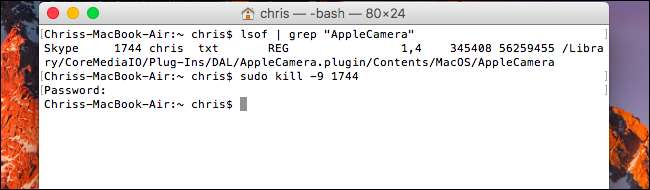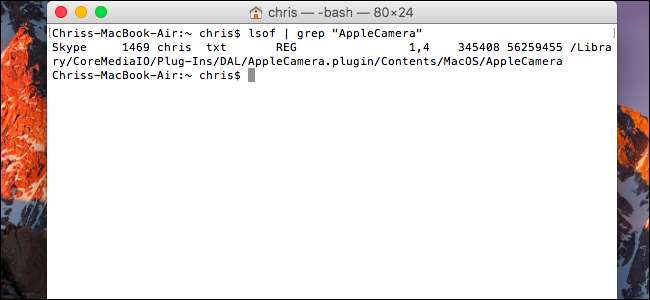
Mac-Webcams enthalten eine Anzeige, die aufleuchtet, wenn Ihre Webcam verwendet wird. Mit dem richtigen Befehl können Sie überprüfen, welche Anwendung Ihre Webcam tatsächlich verwendet.
Webcam-Spionage ist kein Nischenproblem - es ist sehr real. Wenn Sie sich Sorgen machen, dass jemand Sie über Ihre Webcam ausspioniert, möchten Sie dies möglicherweise Deaktivieren Sie Ihre Webcam vollständig um jegliches Spionagerisiko zu vermeiden. Du kannst auch Installieren Sie die Oversight-App um Benachrichtigungen zu erhalten, wenn eine App die Webcam Ihres Mac verwendet. Wenn Sie sich jedoch lieber schnell selbst überprüfen und die Verwendung von Tools von Drittanbietern vermeiden möchten, können Sie die in Ihren Mac integrierten Tools verwenden.
VERBUNDEN: So deaktivieren Sie Ihre Webcam (und warum sollten Sie)
Dazu müssen Sie ein Terminalfenster öffnen. Öffnen Sie dazu die Spotlight-Suche, indem Sie Befehlstaste + Leertaste drücken, "Terminal" in das angezeigte Feld eingeben und die Eingabetaste drücken. Sie können auch ein Finder-Fenster öffnen und zu Anwendungen> Dienstprogramme> Terminal navigieren.
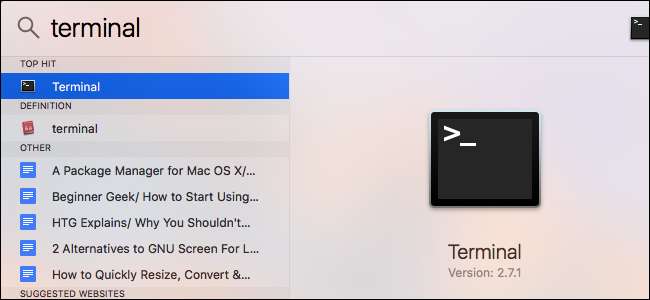
Geben Sie den folgenden Befehl in das Terminal ein und drücken Sie die Eingabetaste, um laufende Prozesse mithilfe der Webcam zu suchen. In dieser Zeile werden alle geöffneten Dateien und die damit verbundenen Prozesse aufgelistet. “ Rohre Diese Ausgabe wird an den Befehl grep ausgegeben, und dann sucht der Befehl grep nach Prozessen, bei denen eine Datei die geöffnete Webcam darstellt.
lsof | grep "AppleCamera"
Sie sollten ein oder mehrere Ergebnisse sehen. Wenn Sie keine Ergebnisse sehen, führen Sie auch die folgenden Befehle aus. Einer der folgenden Befehle kann erforderlich sein, wenn Sie eine ältere Version von macOS verwenden.
lsof | grep "iSight"
lsof | grep "VDC"
Der Name des Prozesses wird auf der linken Seite jeder Zeile angezeigt. In der folgenden Zeile sehen wir, dass der Skype-Prozess die Webcam verwendet. Wenn mehrere Anwendungen die Webcam verwenden, werden möglicherweise mehrere Ergebnisse angezeigt.
Dieser Befehl zeigt nur Prozesse an, die derzeit die Webcam verwenden. Wenn ein Prozess vor einigen Sekunden die Webcam verwendet hat, die Webcam jedoch nicht verwendet hat, als Sie den Befehl ausgeführt haben, wird sie nicht in der Liste angezeigt.
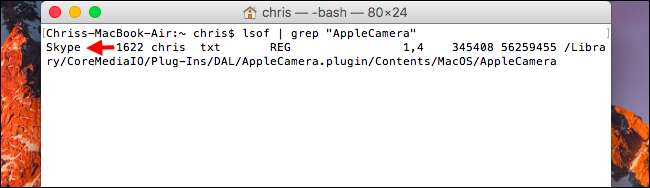
Um weitere Informationen darüber anzuzeigen, was genau ein Prozess ist, können Sie die hier angezeigte Prozess-ID verwenden. Die Prozess-ID ist die Nummer, die rechts neben dem Prozessnamen angezeigt wird. Im obigen Screenshot lautet die Prozess-ID beispielsweise "1622".
Geben Sie den folgenden Befehl ein und ersetzen Sie #### durch die Prozess-ID, um weitere Informationen anzuzeigen:
ps -p ####
Im Beispiel hier sind wir gelaufen
ps -p 1622
. Hier wurden weitere Informationen zum Prozess angezeigt, einschließlich der Tatsache, dass er Teil der Skype-Anwendung unter /Applications/Skype.app ist. Wenn eine Anwendung jemals einen verwirrenden Prozessnamen hat, sollte der Befehl ps Sie auf die Anwendung verweisen, zu der sie gehört.
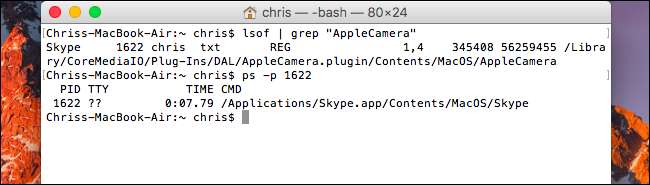
VERBUNDEN: So entfernen Sie Malware und Adware von Ihrem Mac
Wenn der Befehl eine Anwendung anzeigt, die Sie nicht erkennen, müssen Sie möglicherweise das Web durchsuchen, um herauszufinden, um was es sich handelt. Wenn es sich um einen verdächtigen Prozess handelt, können Sie ihn beenden, indem Sie den folgenden Befehl eingeben und dann Ihr Kennwort eingeben, wenn Sie dazu aufgefordert werden:
sudo kill -9 ####
Dieser Befehl beendet immer einen Prozess, auch wenn der Prozess nicht normal beendet werden soll.
Wenn auf Ihrem Mac schädliche Software ausgeführt wird, möchten Sie dies tun Entfernen Sie die Malware ordnungsgemäß um es endgültig loszuwerden, anstatt einfach seinen Prozess zu beenden.